Definieren eines dynamischen Barcodes
Dieser Abschnitt erklärt, wie ein dynamischer Barcode mit einem Grafik-ADOR definiert wird.
So fügen Sie ein Barcode-ADOR in uPlan hinzu:
-
Ein Grafik-ADOR erstellen.
-
Doppelklicken Sie auf das Grafik-ADOR im Feld ADOR- Objekte, um den Ausdruck zu bearbeiten.
Die Registerkarte Ausdruck des Grafik-ADORs wird angezeigt.
-
Schreiben Sie einen Barcode-Ausdruck mithilfe der Funktion XMPBarcode. Diese Funktion benötigt zwei Pflichtparameter: den Namen des Barcodes und die zu kodierende Zeichenkette.
Es kann optional ein dritter Parameter hinzugefügt werden, um die Barcode-Einstellungen noch weiter personalisiert anzupassen.
Beispiel: ein QLingo-Ausdruck für einen Code-128-Barcode, der das Index-Datenfeld kodiert:
XMPBarcode("Code128", |->[Index])
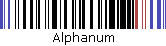
So fügen Sie ein Barcode-ADOR in uCreate Print hinzu:
-
Klicken Sie mit der rechten Maustaste irgendwo im Bereich Dynamischer Inhalt und wählen Sie Neues ADOR aus dem Kontextmenü.
Der Dialog Neues ADOR wird geöffnet.
-
Geben Sie den Namen des ADORs ein, wählen Sie Grafik aus der Liste Typ und wählen Sie Regel bearbeiten, um den Regeleditor zu öffnen.
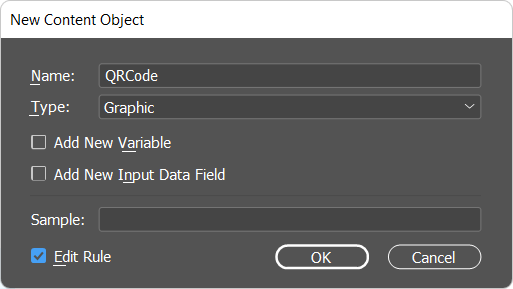
-
Wählen Sie aus der Liste der Funktionen die Funktion XMPBarcode aus.

-
Geben Sie zwischen den Klammern der Funktion die Daten ein, die Sie im Barcode kodieren möchten.
Das folgende Beispiel zeigt eine Bedingung, nach der ein Empfänger, bei dem der Wert des Kundentyp-ADORs „Privat” ist, zur uDirect-Website umgeleitet wird, während ein Empfänger, bei dem der Kundentyp „Geschäftlich” ist, auf der PersonalEffect-Seite landet. Weitere Informationen zu den Daten, die Sie kodieren können, finden Sie unter Definieren eines dynamischen Barcodes.

if(|->[CustomerType] = “Privat”)
{
XMPBarcode("QRCode","http://www.xmpie.com/uDirect")
}
else
{
XMPBarcode("QRCode","http://www.xmpie.com/PersonalEffect")
}
-
Wenn Sie den Barcode personalisieren möchten, klicken Sie auf die Schaltfläche Qlingo bearbeiten... und bearbeiten Sie die Regel. Wenn Sie dem Barcode beispielsweise Farbe hinzufügen möchten, lautet die Regel wie folgt:
if(|->[CustomerType] = “Privat”)
{
XMPBarCode("QRCode", "http://www.xmpie.com/uDirect", "color=rgb(248,16,85);")
}
else
{
XMPBarCode("QRCode", "http:www.xmpie.com/PersonalEffect", "color=rgb(248,16,85);")
}
-
Klicken Sie auf OK, um das Qlingo-Fenster zu schließen.
-
Klicken Sie auf OK, um Ihre Einstellungen zu bestätigen.
Das neue Barcode-ADOR wird zur ADOR-Liste hinzugefügt.
-
Erstellen Sie im Dokument einen Grafikrahmen, der den Barcode abbildet.
-
Markieren Sie den Grafikrahmen mit einem Grafik-ADOR.
Der empfängerspezifische Barcode wird im Grafikrahmen angezeigt.
-
Blättern Sie mit dem Datensatz-Auswahlfeld (unten im Bereich „Dynamischer Inhalt“) durch die Datensätze der Datenquellen, um zu sehen, wie sich das markierte Objekt im Dokument für jeden Empfänger verändert.
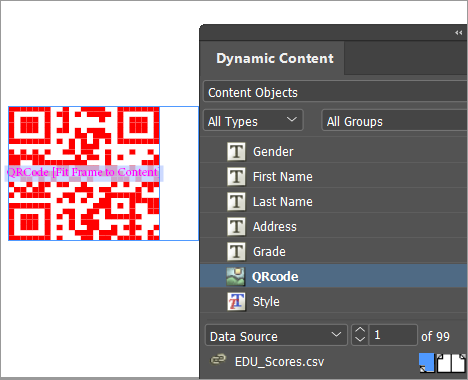
Hinweis: Das Barcode-Bild lässt sich am besten in Ihrem Dokument betrachten, wenn die Anzeige auf hohe Qualität eingestellt ist.
